ps清新风格桌面壁纸
来源:新浪微博
作者:均铭
学习:5329人次
本教程只要学习是颜色比较清新的壁纸,在工作上挨没有用上的设计,修改成了壁纸,加上制作思路。喜欢的朋友可以一起来学习吧。

制作思路过程(如下):1、找一张风景照
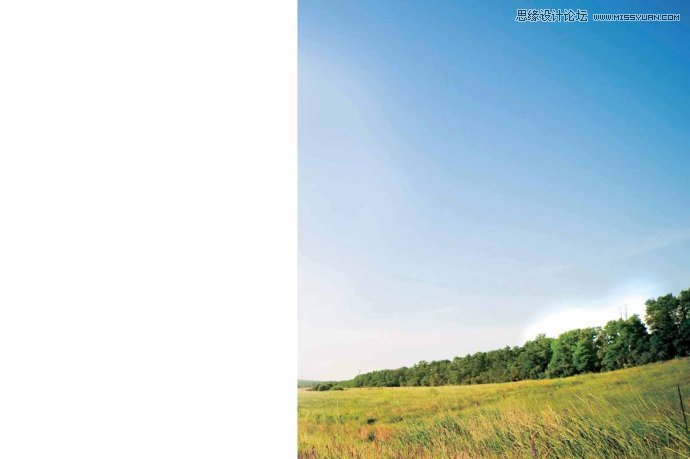
2、调整一下角度,让它有点倾斜的感觉。
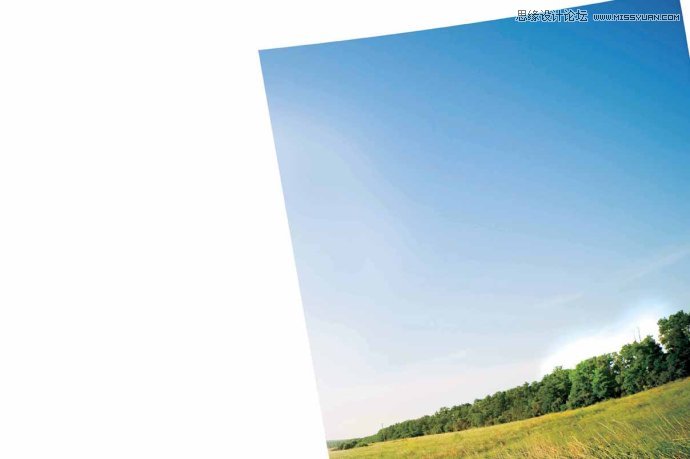
3、填充背景色把天空给补上

4、新建一图层,用渐变工具给天空叠加一层天蓝色,看起来比较有感觉。

5、放上云的素材

6、放上合适的人物素材,调整云彩的位置。(大构图就出来了)

学习 · 提示
相关教程
关注大神微博加入>>
网友求助,请回答!







